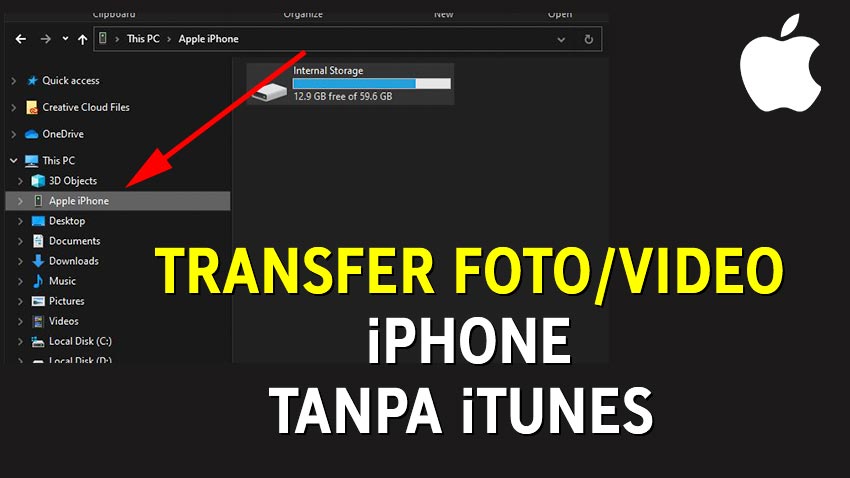Bagi Anda yang sudah lama pakai Android tiba-tiba pakai iPhone kemudian coba transfer file dan ternyata tidak muncul perangkatnya di File Explorer?
Well, mungkin ada langkah-langkah yang Anda lewatkan, berikut tutorial yang bisa Anda coba:
Langkah-langkah
Sekedar informasi, disini saya menggunakan PC dengan sistem operasi Windows 10.
Langkah 1: Atur Desktop Icon Settings
Pengaturan ini berguna agar perangkat Apple iPhone bisa terlihat di File Explorer
- Pada search bar Windows, tulis saja “Desktop Icon Settings”, nantinya akan diarahkan ke pengaturan tema.
- Kemudian pada pengaturan Themes, scroll ke bawah, lalu klik “Desktop icon settings”
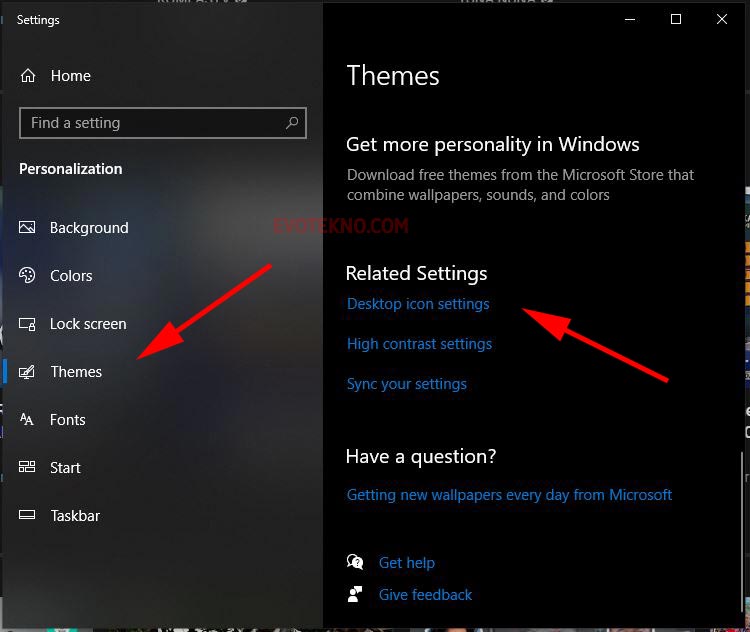
- Selanjutnya centang pada desktop icons berikut: Computer, User’s Files, Network, dan Recyle Bin setelah itu klik OK
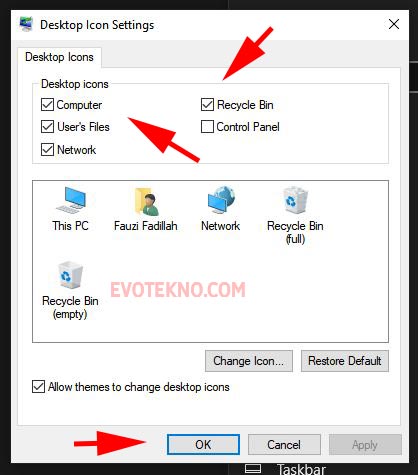
Langkah 2: Sambungkan
Jika sudah mengikuti langkah pertama, ikuti langkah kedua ini
- Sambungkan iPhone/iPad dengan PC menggunakan kabel USB
- Lalu pada smartphone akan muncul pop-up perizinan sambungan, klik “Trust“. Setelah itu Anda akan diperintah mengisi passcode untuk mengkonfirmasi perizinan ini, nantinya perangkan akan otomatis terdeteksi oleh PC.
- Selanjutnya periksa di File Explorer, pada bagian This PC akan muncul perangkat ‘Apple iPhone“
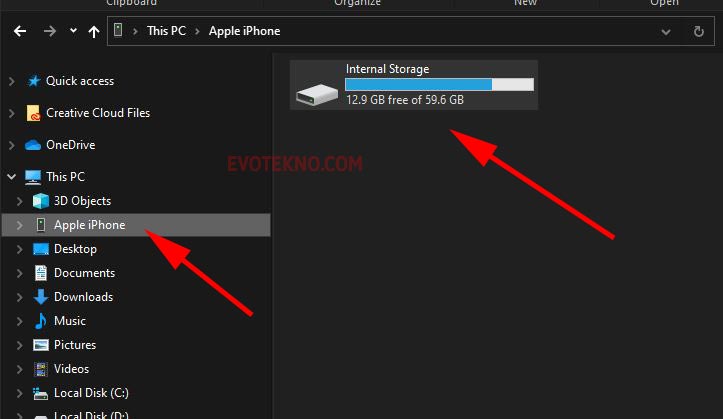
- Tugas Anda terakhir menyalin file foto dan video dari HP ke PC, yakni dengan mengarahkan kursor mouse ke file lalu pilih ‘Copy‘, untuk menempelkannya klik kanan ‘Paste’.
Jelasnya untuk cara salin file, Anda bisa lihat pada tutorial versi video.
F.A.Q
Emang gak ada folder lain? hanya foto dan video?
Iya betul, Anda hanya bisa akses satu folder saja yakni folder DCIM.
Ini juga yang membuat saya terkejut sebagai pengguna baru produk Apple.
Untuk dapat transfer file selain gambar dan video, Anda harus iTunes atau aplikasi pihak ketiga.
Kok saya tidak bisa kirim dari PC ke HP?
Ini juga sama.
Transfer file tanpa iTunes ini hanya bisa satu arah. Yakni kirim dari HP ke PC.
Untuk transfer file dari PC ke HP tak bisa, harus pakai iTunes / Aplikasi pihak ketiga.
Tutorial Versi Video
Penutup
Setelah tahu transfer file terbatas seperti ini. Jujur saya sedikit kesal hahaha.
Beda banget sama Android, kita cukup menghubungkan dengan USB, hasilnya Anda bisa transfer file semua yang ada di folder.
Tapi untuk produk Apple ini banyak syarat dan langkah yang harus Anda lakukan. Saya tak habis pikir, bagaimana ketika disituasi yang genting, dimana PC teman kita itu tak ada internet, bluetooth atau jaringan wireless, dan kita memerlukan transfer file .xlsx (excel) misalnya untuk tugas sekolah? Apakah harus install iTunes terlebih dahulu, tentunya tak bisa dong.
Artinya PC teman Anda minimal harus ada bluetooth. Solusinya bagi Anda pengguna Apple, beli lah bluetooh dongle USB, agar bisa digunakan untuk transfer ke PC manapun.
Saya paham ini untuk sistem keamanan yang diberikan oleh Apple. Agar tidak sembarangan perangkat tak dikenal menyalin data dari ponsel kita.
Padahal saya cukup puas dengan performa iPhone ini, tapi lumayan kesal dan hal sepele ini.
Well, seperti itulah. Untuk tutorial transfer file pakai iTunes akan saya buatkan caranya pada artikel terpisah.
Jika ada pertanyaan, Anda bisa menuliskan komentar di bawah.